
Avaimen ja varmenteen rekisteröinti verkkoliikennöintiä varten
Voit käyttää Remote UI (Etäkäyttöliittymä) -sovellusta kun rekisteröit avaimet/varmenteet, CA-varmenteet ja S/MIME-varmenteet laitteeseen tietokoneestasi. Nimeä pääkäyttäjä rekisteröimään näitä nimikkeitä.
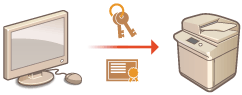
 |
Alla luetellut liikennöintimenetelmät käyttävät avain/varmenne tai CA-varmennetta. Jos haluat käyttää rekisteröityä avainta ja varmennetta todellisessa liikennöinnissä, sinun on määritettävä avain ja varmenne kunkin liikennöintimenetelmän asetuksissa. Poikkeuksena X.509 DER -muodon CA-varmennetta ei tarvitse määrittää kunkin liikennöintimenetelmän asetuksissa. Voit käyttää sitä yksinkertaisesti vain rekisteröimällä sen laitteeseen. Salattu TLS-yhteys TLS:n avaimen ja varmenteen määrittäminen IPSec IEEE 802.1X |
Avaimen ja varmenteen rekisteröinti
Avaimet ja varmenteet (palvelinvarmenteet) voidaan rekisteröidä Remote UI (Etäkäyttöliittymä) -sovelluksen kautta. Tietoja laitteeseen tallennettavista avaimista ja varmenteista on kohdassa Tekniset tiedot.
1
Käynnistä Remote UI (Etäkäyttöliittymä) -sovellus. Remote UI (Etäkäyttöliittymä) -sovelluksen käynnistäminen
2
Valitse portaalisivulla [Settings/Registration]. Remote UI (Etäkäyttöliittymä) -sovelluksen ikkuna
3
Valitse [Device Management]  [Key and Certificate Settings].
[Key and Certificate Settings].
 [Key and Certificate Settings].
[Key and Certificate Settings].4
Valitse [Register Key and Certificate...].
5
Valitse [Install...].
6
Asenna avain ja varmenne.
Valitse [Browse...], määritä asennettavat tiedostot (avain ja varmenne) ja valitse [Start Installation].
7
Rekisteröi avain ja varmenne.
1 | Valitse tallennettava avain ja varmenne ja valitse sitten [Register]. |
2 | Kirjoita avaimen nimi ja salasana ja valitse [OK]. 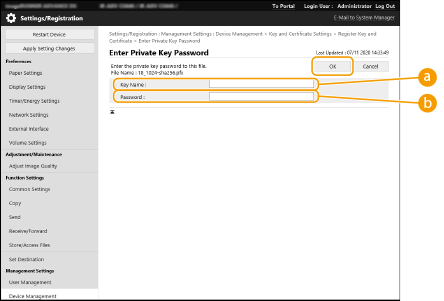  [Key Name] [Key Name]Käytä aakkosnumeerisia merkkejä kun syötät avaimen nimen joka oli rekisteröity laitteeseen.  [Password] [Password]Käytä aakkosnumeerisia merkkejä kun syötät yksityisen avaimen salasanan joka oli asetettu rekisteröitävään tiedostoon. |
 |
Avainten ja varmenteiden hallintaVoit tarkistaa tietoja tai poistaa avaimia ja varmenteita ikkunassa joka näkyy vaiheessa 4. Jos Jos Napsauta avaimen nimeä nähdäksesi varmenteen tiedot. Voit myös valita tässä ikkunassa [Verify Certificate] ja tarkistaa, onko varmenne voimassa. Voit poistaa avaimen ja varmenteen valitsemalla poistettavan kohteen ja valitsemalla [Delete]  [OK]. [OK]. |
CA-varmenteen rekisteröinti
X.509 DER -muodon CA-varmenteet on esiasennettu laitteeseen. Voit rekisteröidä uuden CA-varmenteen jos tietty toiminto vaatii sitä. Tietoja laitteeseen tallennettavista CA-varmenteista on kohdassa Tekniset tiedot.
1
Käynnistä Remote UI (Etäkäyttöliittymä) -sovellus. Remote UI (Etäkäyttöliittymä) -sovelluksen käynnistäminen
2
Valitse portaalisivulla [Settings/Registration]. Remote UI (Etäkäyttöliittymä) -sovelluksen ikkuna
3
Valitse [Device Management]  [CA Certificate Settings].
[CA Certificate Settings].
 [CA Certificate Settings].
[CA Certificate Settings].4
Valitse [Register CA Certificate...].
5
Valitse [Install...].
6
Asenna CA-varmenne.
Valitse [Browse...], määritä asennettava tiedosto (CA-varmenne) ja valitse [Start Installation].
7
Rekisteröi CA-varmenne.
Valitse tallennettava CA-varmenne ja valitse sitten [Register...].
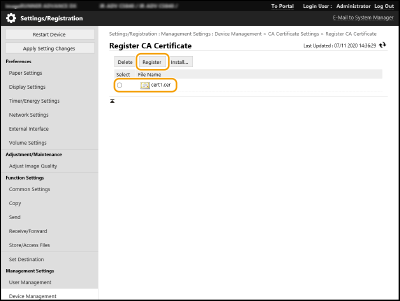
 |
CA-varmenteiden hallintaVoit tarkistaa tietoja tai poistaa CA-varmenteita ikkunassa joka näkyy vaiheessa 4. Näytä CA-varmenteen tiedot valitsemalla Voit poistaa CA-varmenteen valitsemalla poistettavan varmenteen ja valitsemalla [Delete]  [OK]. [OK]. |
S/MIME-varmenteen rekisteröinti
Voit rekisteröidä julkinen avain -varmenteen (S/MIME-varmenne) jota käytetään s-postin/I-faksin salauksen purkuun S/MIME:n kanssa. Tietoja laitteeseen tallennettavista S/MIME-varmenteista on kohdassa Tekniset tiedot. Ohjeita S/MIME-asetusten määrittämiseen on kohdassa <S/MIME-asetukset>.
1
Käynnistä Remote UI (Etäkäyttöliittymä) -sovellus. Remote UI (Etäkäyttöliittymä) -sovelluksen käynnistäminen
2
Valitse portaalisivulla [Settings/Registration]. Remote UI (Etäkäyttöliittymä) -sovelluksen ikkuna
3
Valitse [Device Management]  [S/MIME Certificate Settings].
[S/MIME Certificate Settings].
 [S/MIME Certificate Settings].
[S/MIME Certificate Settings].4
Valitse [Register S/MIME Certificate...].
5
Rekisteröi S/MIME-varmenne.
Valitse [Browse...], määritä tallennettava tiedosto (S/MIME-varmenne) ja valitse [Register].
 |
S/MIME-varmenteiden hallintaVoit tarkistaa tietoja tai poistaa S/MIME-varmenteita ikkunassa joka näkyy vaiheessa 4. Napsauttamalla Voit poistaa S/MIME-varmenteen valitsemalla poistettavan varmenteen ja valitsemalla [Delete]  [OK]. [OK]. |